Comment définir la navigation privée comme mode par défaut dans Chrome / Firefox
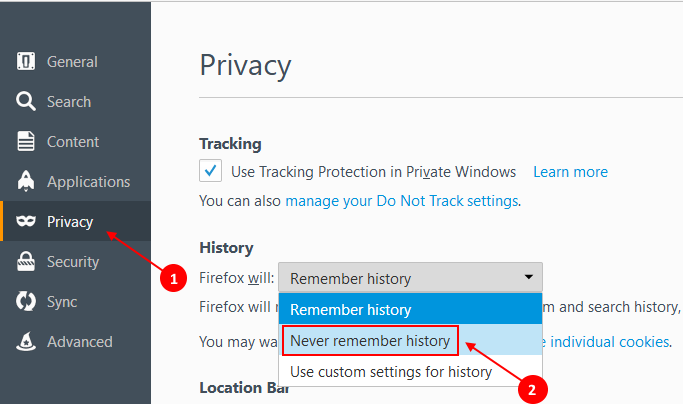
- 2402
- 717
- Emilie Colin
La plupart des gens ont tendance à utiliser des navigateurs en mode de navigation privée ou en mode incognito tel que vous le nommez pour la vie privée. La navigation en mode privé empêche les navigateurs de stocker votre histoire, vos cookies et votre cache. Vous pouvez définir le mode de navigation privé comme le mode de navigation par défaut dans les navigateurs. Voici un guide sur la façon de le faire dans différents navigateurs.
Table des matières
- La navigation privée comme mode par défaut dans Chrome
- Définir la navigation privée comme mode par défaut dans Firefox
- Définir la navigation privée comme mode par défaut dans Vivaldi
La navigation privée comme mode par défaut dans Chrome
Étape 1 - Cliquez avec le bouton droit sur l'icône Chrome dans la barre des tâches, puis cliquez avec le bouton droit sur les propriétés.

Alternativement, vous pouvez également accéder à C: \ ProgramData \ Microsoft \ Windows \ Start Menu \ Program.
Étape 2 - Dans la boîte cible, ajoutez -incognito à la fin.
C'est ça. Maintenant, votre navigateur Chrome s'ouvrira toujours en mode incognito comme mode par défaut. Pour désactiver cela à l'avenir, supprimez-en-incognito de la fin.

Définir la navigation privée comme mode par défaut dans Firefox
Étape 1 - Cliquez sur les trois lignes horizontales (icône du hamburger) en haut à droite à Mozilla Firefox.
Étape 2 - Maintenant, cliquez sur les options.

Étape 3 - Maintenant, choisissez la confidentialité dans le menu de gauche, puis choisissez l'option Option Dire Never Remember History Under History Tab.
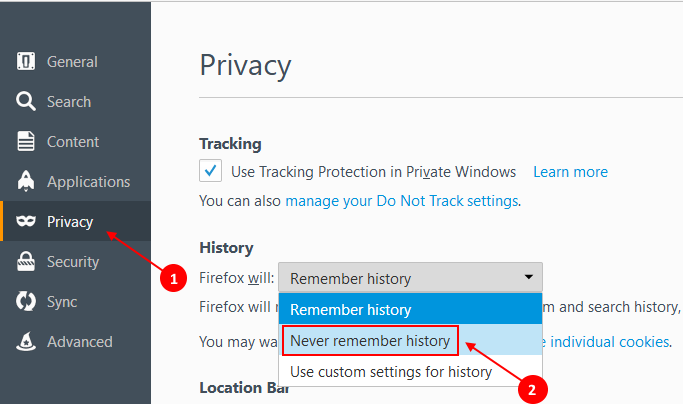
Firefox doit être redémarré pour appliquer ces paramètres.
Pour annuler ce changement à l'avenir, il suffit de changer pour se souvenir de l'histoire de la liste.
Définir la navigation privée comme mode par défaut dans Vivaldi
Étape 1 - Cliquez avec le bouton droit sur l'icône de bureau de Vivaldi.
Étape 2 - Maintenant, ajoutez -incognito dans la zone de texte cible et cliquez sur Appliquer.
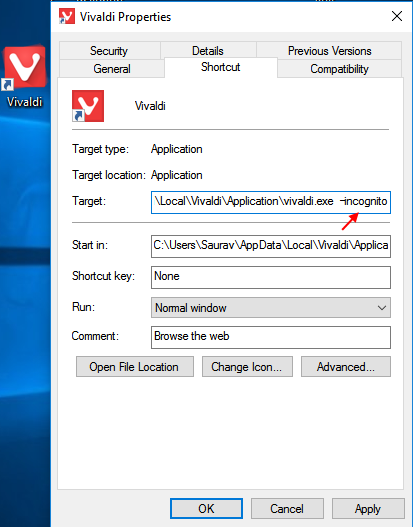
- « Comment convertir l'image en dessin au crayon rapidement en utilisant GIMP
- Comment protéger le mot de passe votre fichier zip à l'aide de 7 zip »

